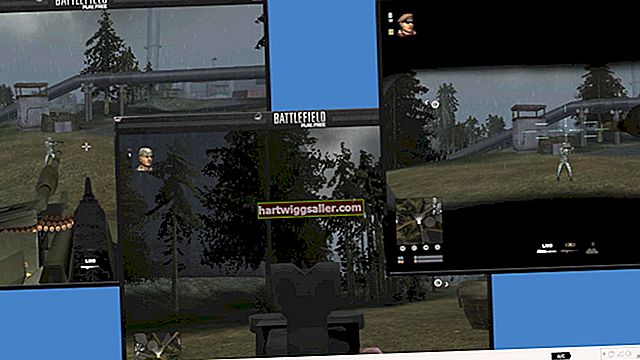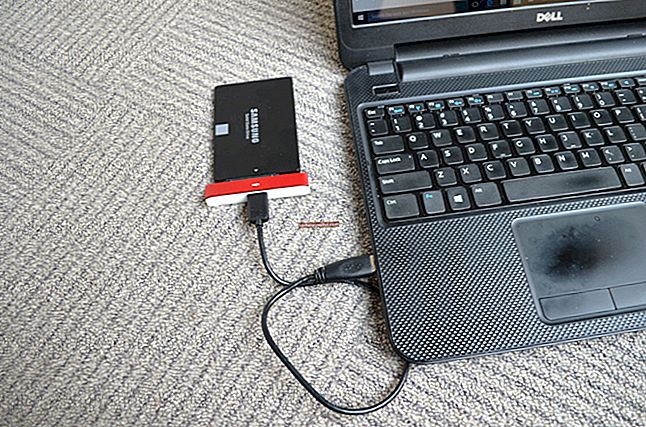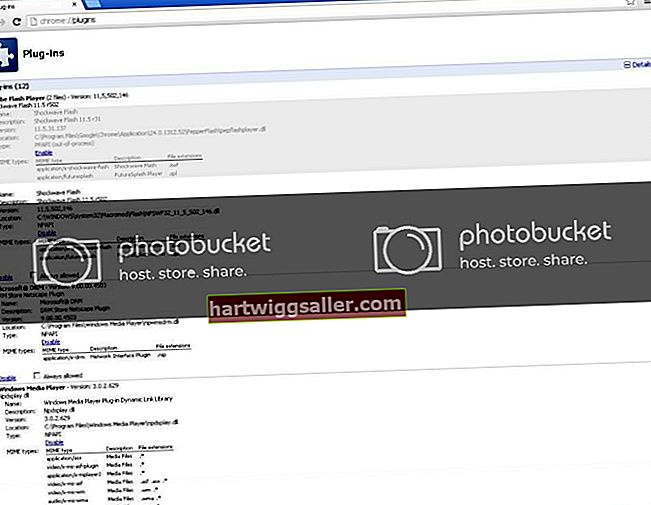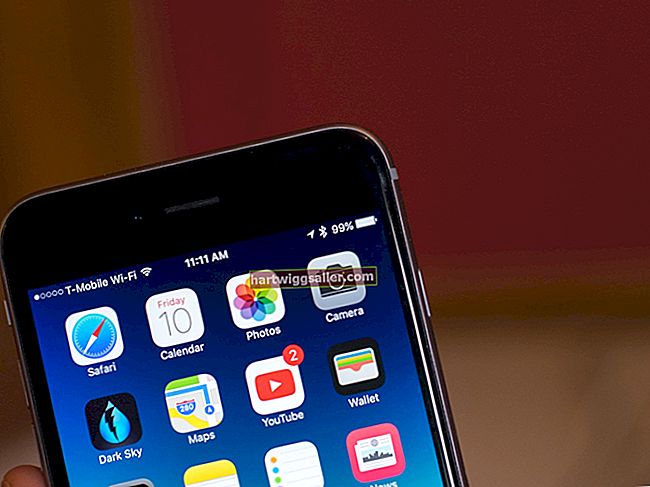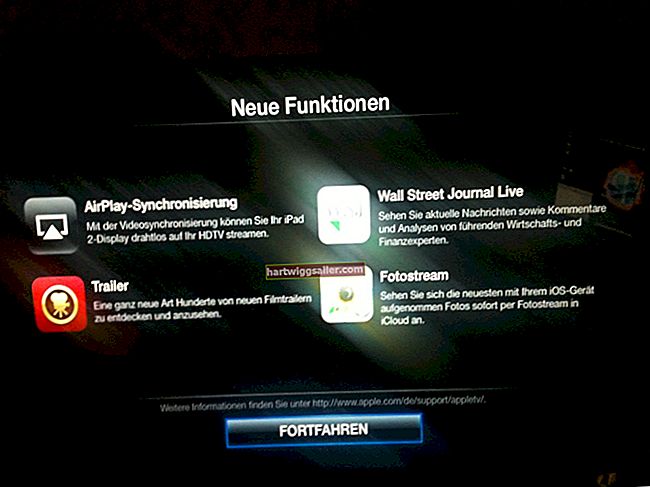Нећете моћи да пронађете команду за окретање слова на тракама с алаткама Мицрософт Ворд 2010. Уместо тога, Ворд захтева да креирате посебно поље за текст у које затим можете уметнути текст и њиме манипулисати на више начина. Можете да преокренете читав оквир за текст наопако или да га преврнете да бисте створили зрцалну слику. Ако више волите другу опцију, користите Паинт да бисте Вордов текст преокренули као слику, а затим га поново уметните у документ.
Преокрените помоћу оквира за текст
1
Отворите документ у програму Ворд 2010 и кликните картицу „Уметни“ на траци с алаткама.
2
Кликните на наредбу „Текстуално поље“ у групи „Текст“, а затим изаберите „Једноставно поље за текст“ из опција. Ворд убацује оквирно поље испуњено узорком текста.
3
Кликните картицу "Формат". Ова картица је видљива само док је изабрано поље за текст, па ћете можда морати прво да поново означите поље.
4
Кликните на „Схапе Оутлине“ у групи Схапе Стилес, а затим изаберите „Но Оутлине“. Овом радњом уклања се обрис оквира тако да само текст остаје видљив.
5
Замените узорак текста с текстом који желите да прелистате, а затим га форматирајте као и обично.
6
Ухватите кружну дршку на врху кутије и окрените кутију за 180 степени да бисте преокренули текст наопако.
7
Направите зрцалну слику тако што ћете десним тастером миша кликнути на ивицу оквира за текст и изабрати „Формат Схапе“. Изаберите „3-Д ротација“, а затим промените поставку Кс на 180 степени. Кликните "Затвори" када завршите.
Коришћење Мицрософт Паинт-а
1
Покрените Ворд 2010, а затим означите текст који желите да преврнете, а затим притисните „Цтрл-Ц“ да бисте га копирали у међуспремник.
2
Отворите Паинт и кликните команду "Ротирај" на Паинт-овој картици Почетна. Изаберите „Ротирај за 180“ да бисте преокренули текст наопако или одаберите „Флип Хоризонтал“ да бисте креирали зрцалну слику.
3
Притисните „Цтрл-Ц“ да бисте копирану слику пребацили у међуспремник.
4
Вратите се на свој Ворд документ и притисните „Цтрл-В“ да бисте налепили слику у документ. Ако слика садржи додатни размак који омета ваше форматирање, вратите се на Паинт и употријебите наредбу "Цроп" да бисте уклонили вишак простора.